Это цитата сообщения ValeZ
Оригинальное сообщение
Небольшое, но очень важное дополнение к посту "Как вставить в пост на Лиру видео YouTube. Обновление". Хотел опубликовать всё вместе в другом блоге, но так люблю лирушку, что хочется скорее сообщить о новинке. Копирование запрещено! Убедительная просьба: не пишите в комментариях благодарности.
Самый простой способ получения кода видео YouTube
Скопировать HTML-код видеоролика для вставки его в блог или на сайт можно очень простым способом. При этом не нужно заходить на страницу YouTube.
Увидели видеоплеер YouTube, нажимаем правой кнопкой мышки на нижнюю часть плеера. На картинке я ее выделил зеленой рамочкой.

В появившемся списке меню выбираем пункт "Копировать HTML-код" и нажимаем на него левой кнопкой мышки.

Код видео копируется в буфер обмена. Теперь его можно вставить в пост или куда там еще нужно. Как и где на ЛиРу можно разместить видео YouTube подробно описано в посте, ссылка на который есть в начале этой записи.
Как уже написал, способ удобен тем, что не нужно заходить на страницу YouTube для его получения. Минус вижу в том, что плеер не настраивается, а копируются настройки по умолчанию (размеры и так далее).
Посмотрите видео "Смешарики и Гарри Поттер (трейлер-пародия)", которое использовал для иллюстраций.
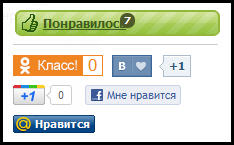
Внизу каждого сообщения на ЛиРу есть зеленая кнопка «Понравилось» (если ее показ не отключен в настройках). При нажатии на нее открывается вкладка с кнопками реакции для разных социальных сервисов и закладок.
Все, кроме ВКонтакте подключаются при авторизации пользователя, а для ВКонтакте нужно получить специальный цифровой код — ApiID-номер ВКонтакте.
Сделать это не сложно, а польза для популяризации вашего дневника огромная.
Как подключить кнопку «Поделиться» ВКонтакте, я и расскажу в этом посте. Копирование запрещено!
Как подключить ВКонтакте к лирушному «Понравилось»
Вообще, краткая инструкция есть в настройках дневника, где это подключение происходит: «Настройки дневника» — «Домен дневника».
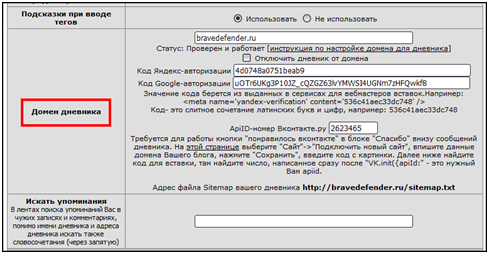
Там написано:
«Требуется для работы кнопки "понравилось вконтакте" в блоке "Спасибо" внизу сообщений дневника. На этой странице выберите "Сайт"->"Подключить новый сайт", впишите данные домена Вашего блога, нажмите "Сохранить", введите код с картинки. Далее ниже найдите код для вставки, там найдите число, написанное сразу после "VK.init({apiId:" - это нужный Вам apiid».
Теперь рассмотрим подробно, как это делается.
Нужно перейти на страницу виджета ВКонтакте «Понравилось» — ссылка на страницу. Вы должны быть авторизованы ВКонтакте! Если у вас нет аккаунта, то попросите получить код для вас своего знакомого — результат не будет ничем отличаться.
Если вы не авторизованы ВКонтакте в данный момент, то увидите такую картину:
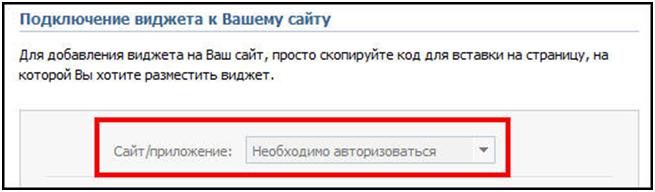
А если авторизованы, то сможете выбрать «Подключить новый сайт», указать название сайта, его адрес (см. примечание ниже). Основной домен пропишется автоматически.
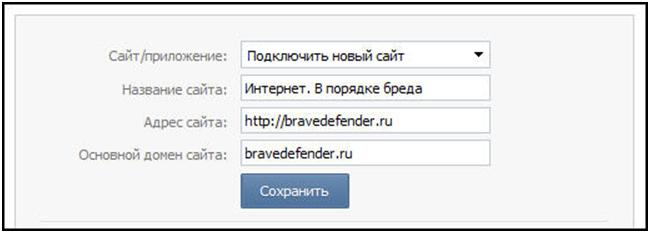
Примечание: если ваш дневник не на отдельном домене, а имеет адрес вида: http://www.liveinternet.ru/users/ИМЯ_ДНЕВНИКА/ («ИМЯ_ДНЕВНИКА» может состоять из букв или цифр), то именно этот адрес и вставляйте в графу «Адрес сайта»!
Если всё сделано правильно, то под заполненной формой появится окошко с кодом. Вам нужно скопировать семь цифр, которые идут после VK.init({apiId:.
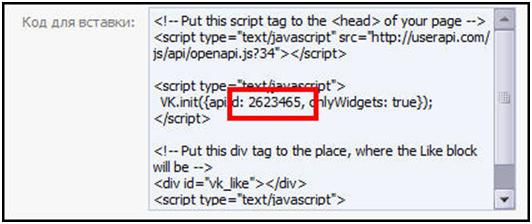
Теперь идем в настройки «Домен дневника» и вставляем скопированный код в окошко «ApiID-номер Вконтакте.ру». И нажимаем кнопку «Сохранить» внизу страницы настроек.
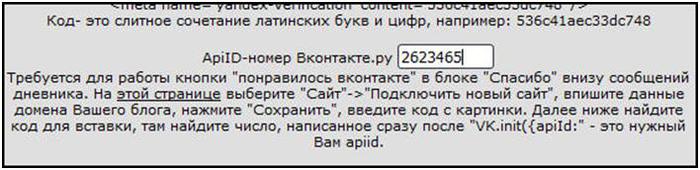
Через небольшое время у вас появится кнопка «ВКонтакте» меню «Понравилось» на ЛиРу.
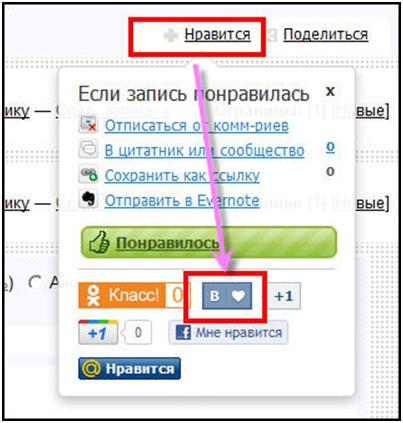
Теперь, если кто-то нажмет на нее, то, после авторизации ВКонтакте...
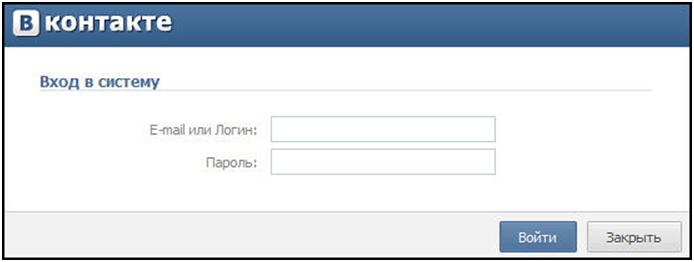
...сможет поставить ссылку на ваше сообщение на своей странице ВКонтакте.
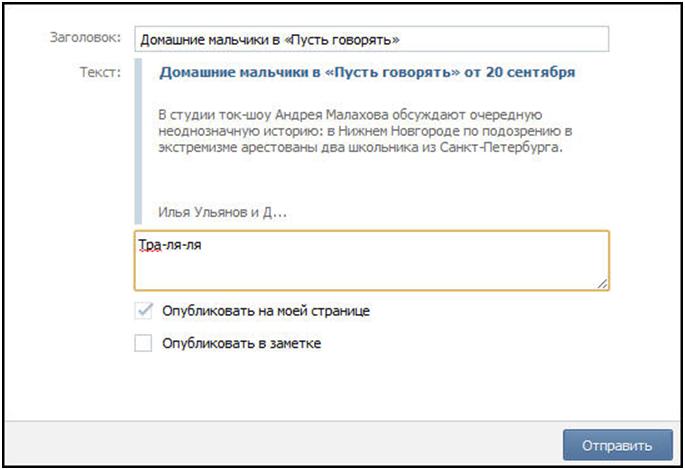
Выглядеть это будет примерно так:
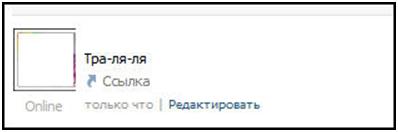
«Тра-ля-ля» — это комментарий по поводу вашей записи.
Успехов!
Смотрите также: "Комментарии ВКонтакте и Facebook в блоге и на сайте"
Некоторое время назад в пылу борьбы со спамерами администрация ЛиРу подложила пользователям вот такого поросенка:

Вы вставляете в комментарий код картинки, и вместо изображения видите именно вставленный код.
Чтобы этого не происходило, нужно использовать не HTML, а ВВ-код (см. запись «Использование спецкодов (ВВ-кодов) на Лиру»).
Всё очень просто. Из примера на картинке выше нужно взять только адрес изображения: от http://img0... до …gif. В данном случае это:
http://img0.liveinternet.ru/images/attach/c/4/78/733/78733218_21.gif
Теперь вставим адрес в ВВ-код [IMG]...[/IMG]:
[img]http://img0.liveinternet.ru/images/attach/c/4/78/733/78733218_21.gif[/img]
Этот код можно смело вставлять в комментарий, ЛиРу не должно его игнорировать.
Приятного времяпрепровождения на сайте! И не злоупотребляйте дебильными картинками.
Другие записи:
Как сделать баннер, картинку-ссылку для Лиру (самый простой способ)
Как получить код старого плеера ЛиРу
Как разместить аудио в посте или комментарии с помощью ВВ-кода
Как сделать, чтобы фотографии не раскрывались в полный размер
